Gần đây, Windows Update đã ngừng cài đặt các bản vá lỗi trên máy tính của một số người. Thanh tải xuống di chuyển một chút, sau đó bị đơ và trả về cùng một mã lỗi mỗi lần. Các bước kiểm tra kết nối thông thường đã được thực hiện: Khởi động lại router, chuyển sang điểm phát sóng di động và thậm chí thử cập nhật vào các giờ khác nhau, nhưng không có gì thay đổi. Trong khi đó, mọi thứ khác trên Internet vẫn hoạt động bình thường. Họ vẫn có thể stream video, đồng bộ file và tải xuống ứng dụng mà không bị gián đoạn. Rõ ràng đây là sự cố của Windows chứ không phải do mạng.
Lỗi Windows mà nhiều người không nhận thấy lúc đầu
Các bản cập nhật không thành công đến từ những file còn sót lại
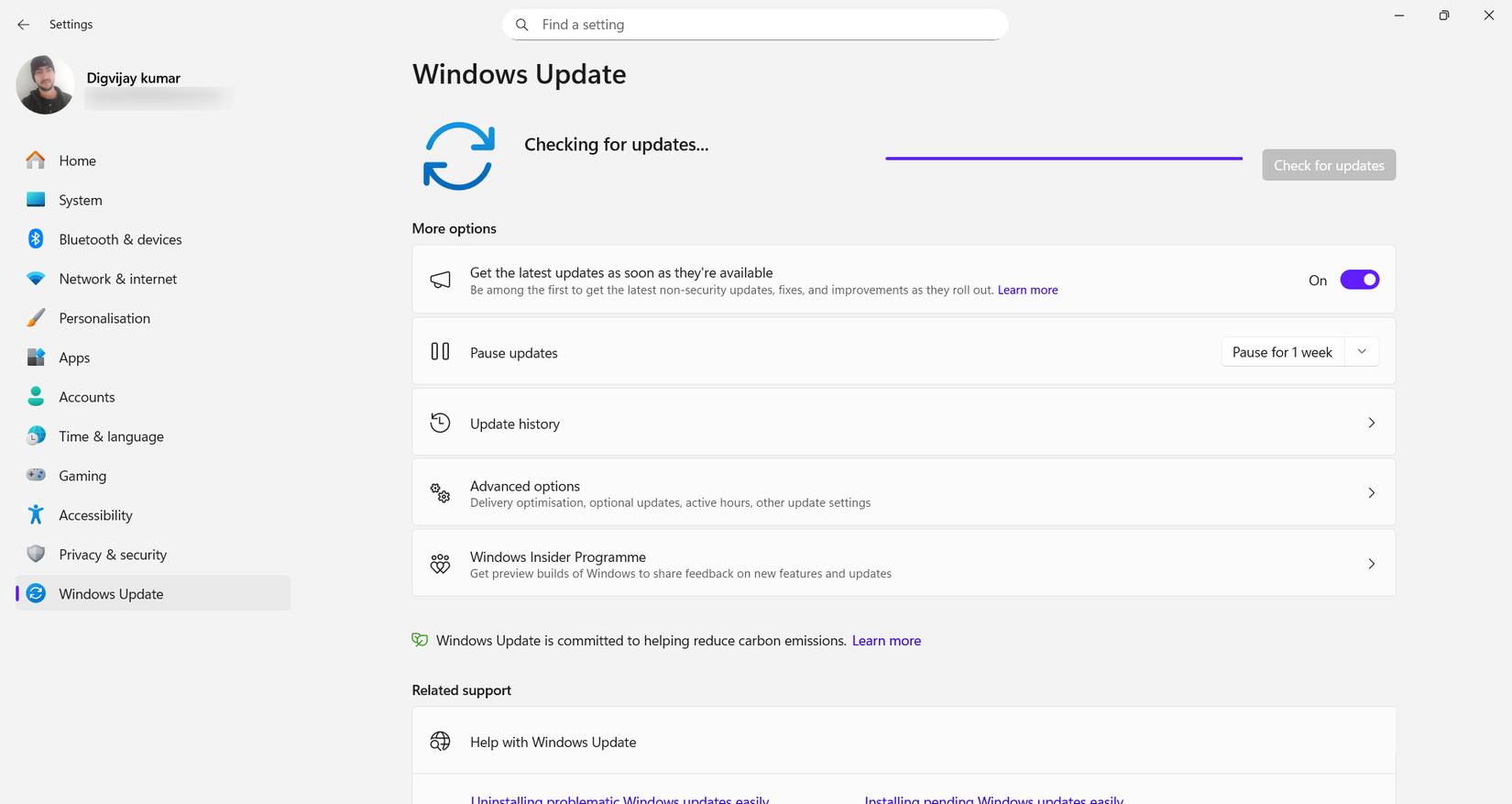
Khi hệ thống chuẩn bị cập nhật, nó tạo một nhóm các file tạm thời lưu trữ các phần cần thiết cho quá trình cài đặt. Các file này thường nằm trên máy tính, vì vậy Windows có thể tiếp tục quá trình mà không cần tải xuống lại cùng một dữ liệu. Nếu bản cập nhật không thành công, các file đó thường vẫn được giữ nguyên. Windows có thể thử sử dụng lại chúng vào lần tiếp theo bạn kiểm tra bản cập nhật. Nếu bất kỳ file nào trong số chúng bị hỏng, quá trình cài đặt có thể thất bại theo cùng một cách mỗi lần.
Windows không chỉ ra thư mục này hoặc cảnh báo bạn rằng các file được lưu trong cache là nguyên nhân. Nó nằm sâu bên trong hệ thống, vì vậy hầu hết mọi người không bao giờ kiểm tra nó. Nhiều người cũng không tìm kiếm ở đó cho đến khi tìm kiếm mã lỗi trực tuyến và thấy những người khác mô tả cùng một vấn đề. Trong nhiều trường hợp, việc cập nhật có thể không thành công do file tạm thời trong bộ nhớ cache cập nhật bị hỏng. Không có bản sửa lỗi mạng nào có thể thay thế file bị hỏng đã có trên máy tính. Lỗi nằm bên trong Windows.
Cách cài đặt lại bản cập nhật cho Windows
Xóa dữ liệu cũ sẽ khắc phục được lỗi vòng lặp cập nhật
Giờ đây, cache cập nhật có thể là nguyên nhân, bước tiếp theo là xóa các file trong thư mục mà Windows sử dụng để lưu trữ dữ liệu cập nhật tạm thời. Thư mục này có tên là SoftwareDistribution và nằm trong thư mục chính của Windows. Hệ thống sử dụng nó để lưu trữ các file đã cập nhật và dữ liệu liên quan mà nó tải xuống trước khi cài đặt bản cập nhật. Thư mục này không lưu trữ tài liệu cá nhân và việc xóa nó sẽ không xóa các ứng dụng đã cài đặt, mặc dù danh sách những bản cập nhật đã cài đặt có thể xuất hiện không đầy đủ cho đến khi Windows xây dựng lại.
Trước khi xóa bất kỳ thứ gì, bạn nên tạm dừng các service cập nhật. Trong cửa sổ Services, hãy dừng cả Windows Update và Background Intelligent Transfer Service. Các chương trình nền này xử lý việc tải xuống bản cập nhật và chuyển file cho Windows. Trong khi chúng đang chạy, Windows có thể vẫn giữ một số file tạm thời trong SoftwareDistribution đang được sử dụng, điều này có thể chặn việc xóa. Việc dừng các service sẽ tạm dừng quá trình cập nhật đủ lâu để làm việc với thư mục.
Sau đó, mở SoftwareDistribution và xóa nội dung của nó. Chỉ cần xóa các file bên trong thư mục. Bản thân thư mục sẽ được giữ nguyên để Windows có thể tiếp tục sử dụng nó một cách chính xác. Đây là các file cập nhật tạm thời mà Windows đã sử dụng. Việc xóa chúng sẽ buộc hệ thống tải xuống các bản sao mới vào lần tiếp theo bạn kiểm tra bản cập nhật. Trong lần cập nhật tiếp theo, Windows sẽ tự động nạp lại dữ liệu mới vào thư mục. Nếu có bất kỳ file nào từ chối xóa ngay cả sau khi các service đã dừng, hãy khởi động lại ở Safe Mode và lặp lại quy trình để xóa nội dung của thư mục.
Sau khi thư mục được xóa, hãy quay lại cửa sổ Services, khởi động lại Windows Update và Background Intelligent Transfer Service. Thao tác này đã đưa các service cập nhật trở lại trạng thái hoạt động bình thường. Khi kiểm tra bản cập nhật sau đó, Windows đã tải xuống một tập tin sạch và quá trình cài đặt diễn ra mà không bị dừng.
 Công nghệ
Công nghệ  AI
AI  Windows
Windows  iPhone
iPhone  Android
Android  Học IT
Học IT  Download
Download  Tiện ích
Tiện ích  Khoa học
Khoa học  Game
Game  Làng CN
Làng CN  Ứng dụng
Ứng dụng 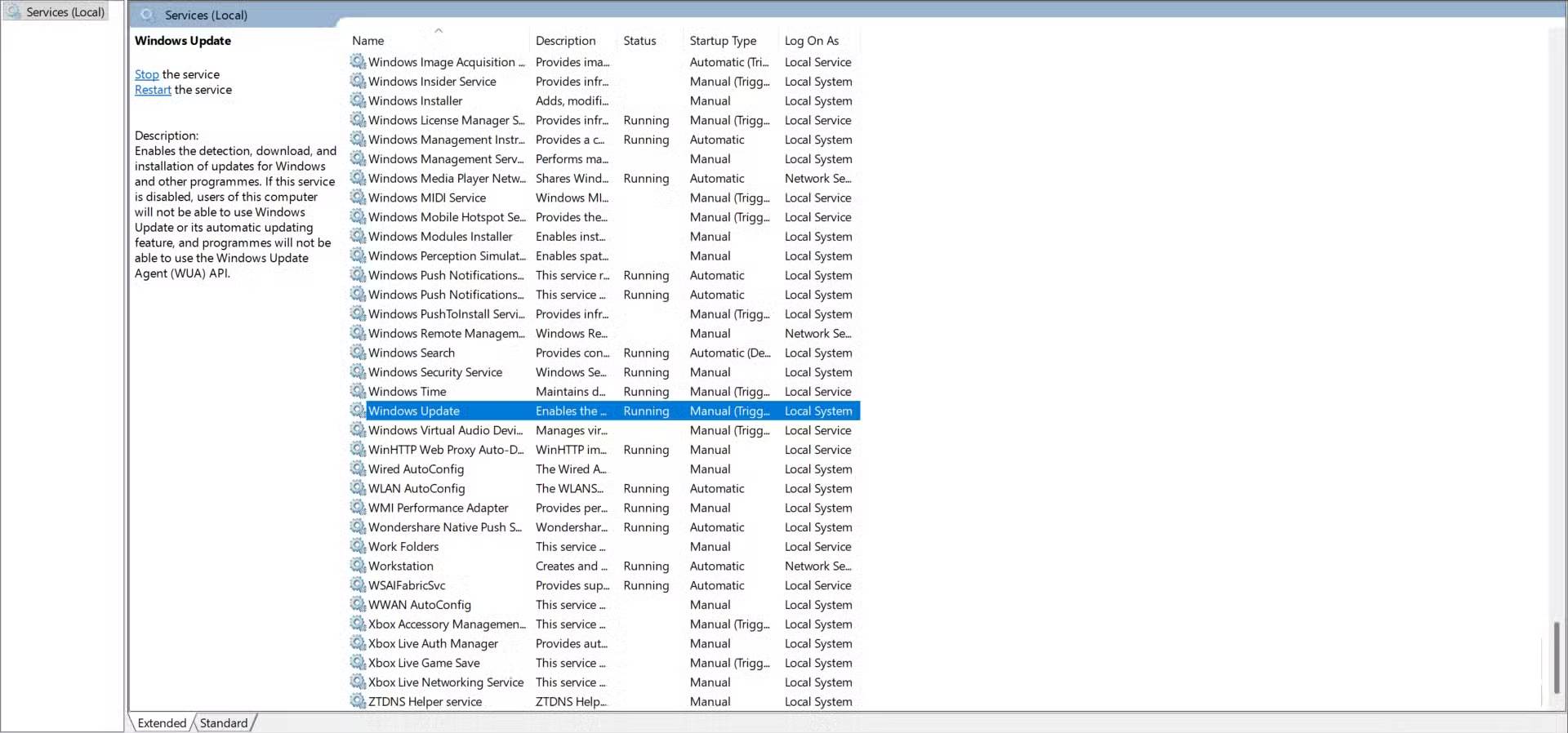
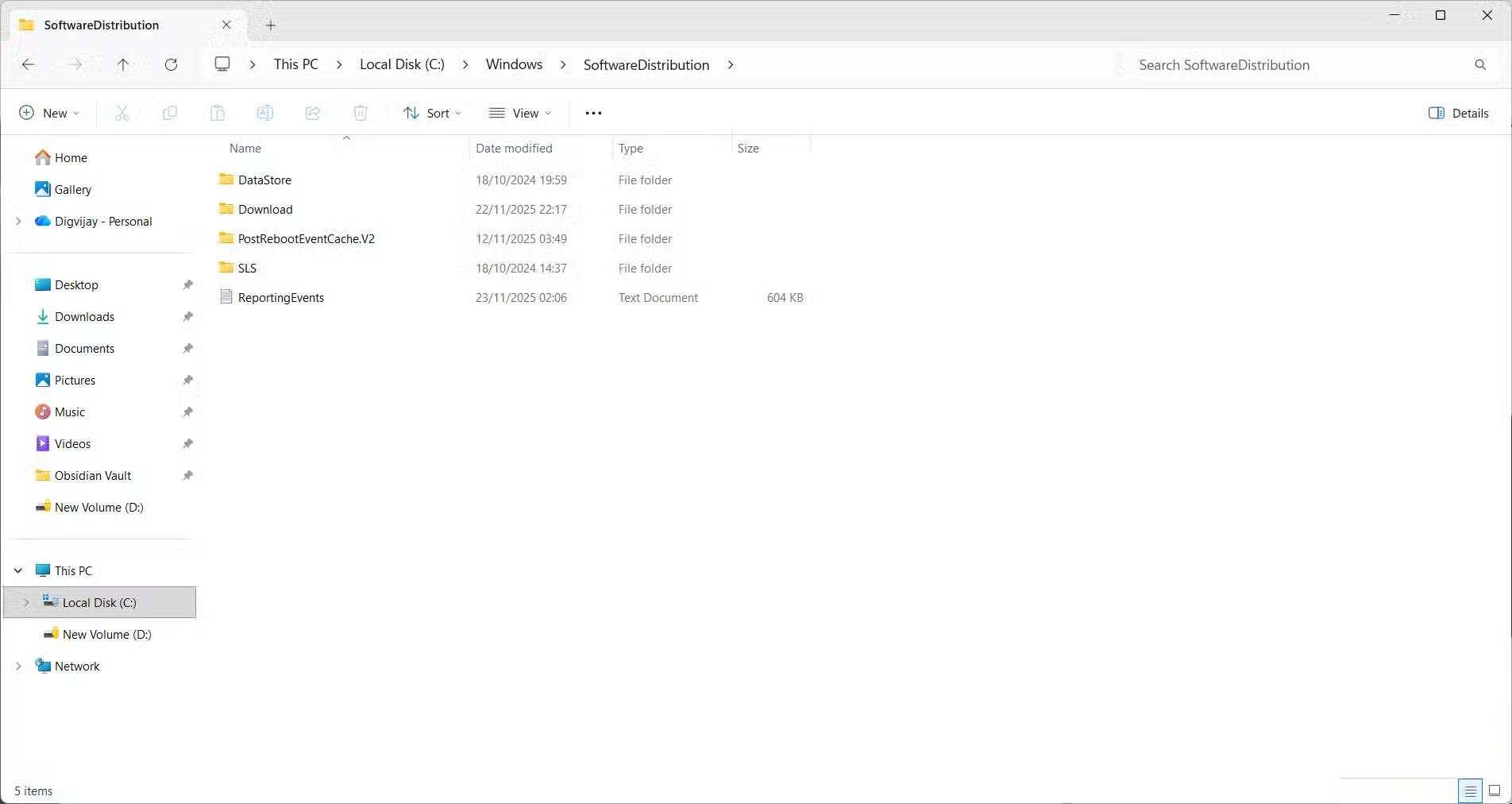
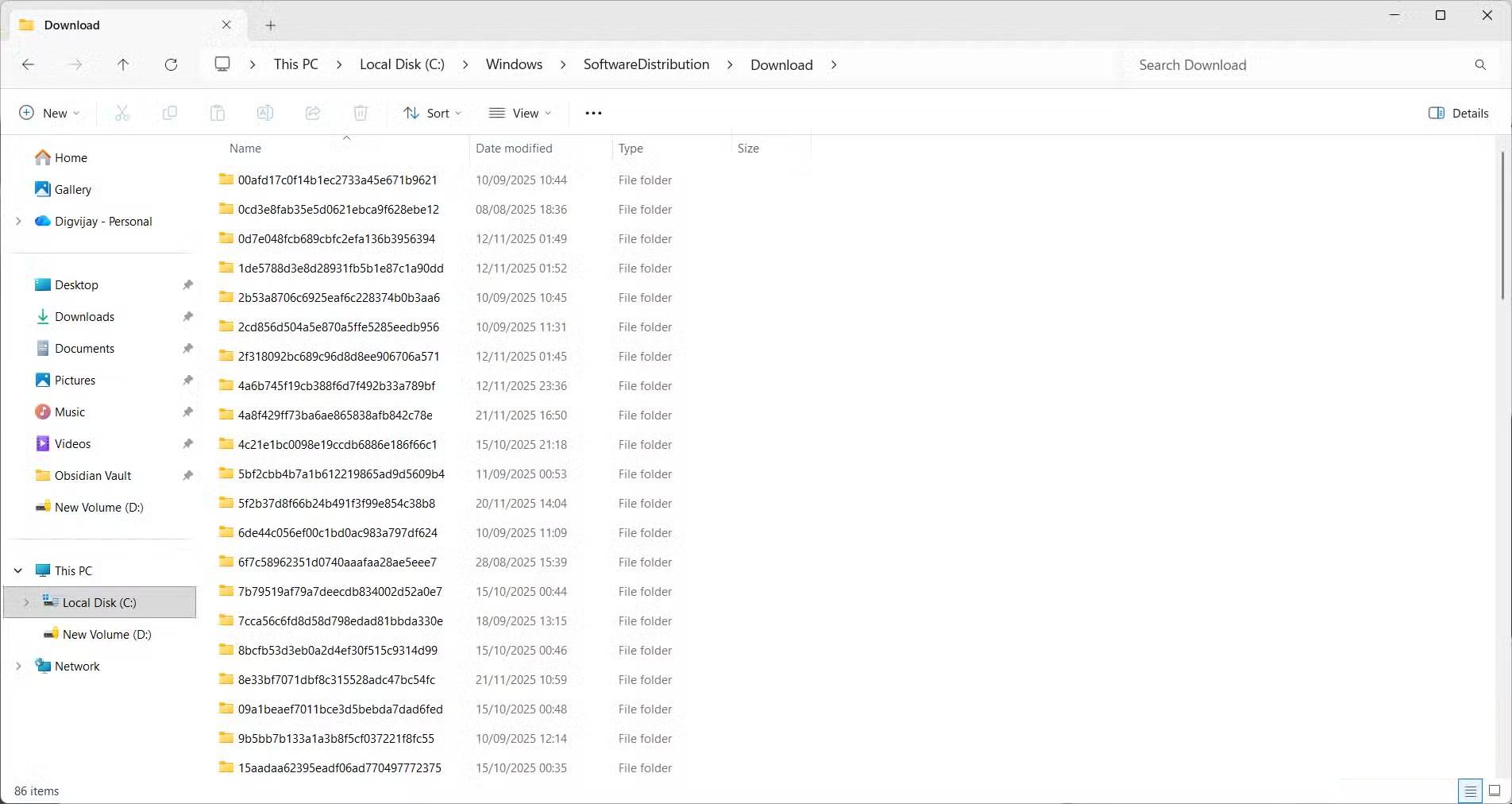
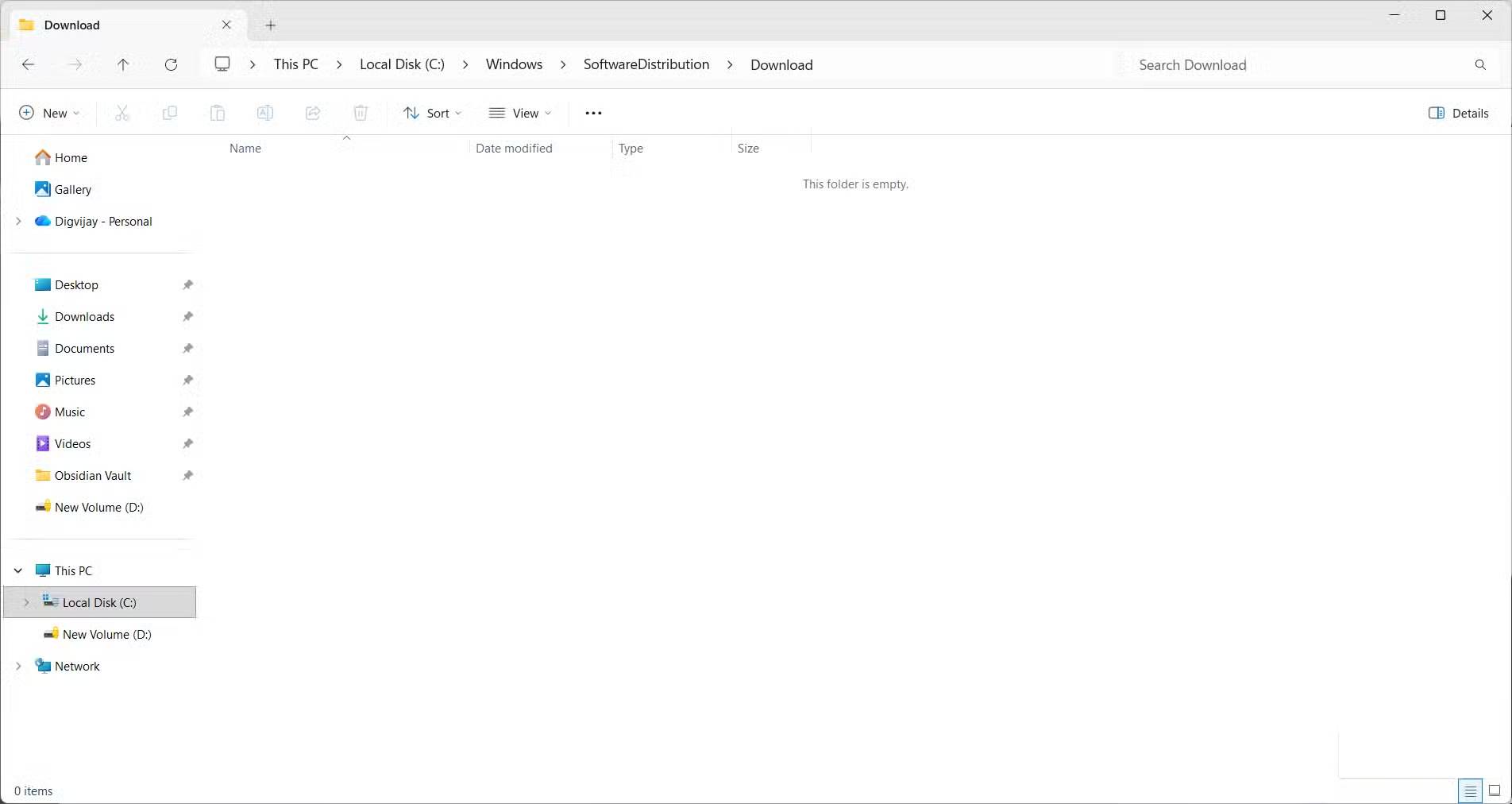








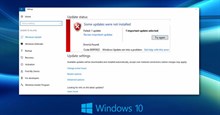

 Windows 11
Windows 11  Windows 10
Windows 10  Windows 7
Windows 7  Windows 8
Windows 8  Cấu hình Router/Switch
Cấu hình Router/Switch 









 Linux
Linux  Đồng hồ thông minh
Đồng hồ thông minh  macOS
macOS  Chụp ảnh - Quay phim
Chụp ảnh - Quay phim  Thủ thuật SEO
Thủ thuật SEO  Phần cứng
Phần cứng  Kiến thức cơ bản
Kiến thức cơ bản  Lập trình
Lập trình  Dịch vụ công trực tuyến
Dịch vụ công trực tuyến  Dịch vụ nhà mạng
Dịch vụ nhà mạng  Quiz công nghệ
Quiz công nghệ  Microsoft Word 2016
Microsoft Word 2016  Microsoft Word 2013
Microsoft Word 2013  Microsoft Word 2007
Microsoft Word 2007  Microsoft Excel 2019
Microsoft Excel 2019  Microsoft Excel 2016
Microsoft Excel 2016  Microsoft PowerPoint 2019
Microsoft PowerPoint 2019  Google Sheets
Google Sheets  Học Photoshop
Học Photoshop  Lập trình Scratch
Lập trình Scratch  Bootstrap
Bootstrap  Năng suất
Năng suất  Game - Trò chơi
Game - Trò chơi  Hệ thống
Hệ thống  Thiết kế & Đồ họa
Thiết kế & Đồ họa  Internet
Internet  Bảo mật, Antivirus
Bảo mật, Antivirus  Doanh nghiệp
Doanh nghiệp  Ảnh & Video
Ảnh & Video  Giải trí & Âm nhạc
Giải trí & Âm nhạc  Mạng xã hội
Mạng xã hội  Lập trình
Lập trình  Giáo dục - Học tập
Giáo dục - Học tập  Lối sống
Lối sống  Tài chính & Mua sắm
Tài chính & Mua sắm  AI Trí tuệ nhân tạo
AI Trí tuệ nhân tạo  ChatGPT
ChatGPT  Gemini
Gemini  Điện máy
Điện máy  Tivi
Tivi  Tủ lạnh
Tủ lạnh  Điều hòa
Điều hòa  Máy giặt
Máy giặt  Cuộc sống
Cuộc sống  TOP
TOP  Kỹ năng
Kỹ năng  Món ngon mỗi ngày
Món ngon mỗi ngày  Nuôi dạy con
Nuôi dạy con  Mẹo vặt
Mẹo vặt  Phim ảnh, Truyện
Phim ảnh, Truyện  Làm đẹp
Làm đẹp  DIY - Handmade
DIY - Handmade  Du lịch
Du lịch  Quà tặng
Quà tặng  Giải trí
Giải trí  Là gì?
Là gì?  Nhà đẹp
Nhà đẹp  Giáng sinh - Noel
Giáng sinh - Noel  Hướng dẫn
Hướng dẫn  Ô tô, Xe máy
Ô tô, Xe máy  Tấn công mạng
Tấn công mạng  Chuyện công nghệ
Chuyện công nghệ  Công nghệ mới
Công nghệ mới  Trí tuệ Thiên tài
Trí tuệ Thiên tài